ペーパーレスやデータへの移行という言葉は、数年前からよく見かけるようになりました。
わたしは、完全にデータだけで作業しているというわけではないですが、2年前に複合機(インクジェットプリンター)を手放しました。
今回は私がプリンターを手放して気になったことを書いています。
自宅でプリンターを持つデメリットが大きかった
自宅で紙を多用するデメリットで一番大きいのは、複合機・プリンターの存在です。
意外と本体が重いために家の中での置き場所に困りました。
処分する場合は粗大ごみ扱いになるため、役所に処分予定日の連絡やごみ処理券を購入という、最後まで手間がかかりました。
また、インクジェットプリンターは黒色とカラーの2種類のインクがあります。
昔は、カラーインクが1色ごとに独立していて、1色がインク切れになっても、ほかの色で印刷することができました。
最近は、カラーはまとめて1つのインクになっているものが多く、インクのうち1色が切れただけで印刷させてもらえなくなりました。
そのため、あまり使っていないのにインクの補充頻度が意外と高く、インク代も1本数千円とかかるのが大変でした。
代わりにコンビニで印刷する
基本的に、どうしても紙で必要な場合は、コンビニのプリントサービスを使います。
自宅から専用のサーバーにデータをアップロードし、その際に表示されるコードをコンビニで入力することで印刷できます。
また、サーバー経由でなくても、USBやSDカードをコンビニの機械に差し込み、データを選択して印刷することもできます。
コンビニのプリントサービスでの印刷代は、通常のコピー料金と同じため、家でプリンターを使うより安いうえ、場所もとらないメリットがあります。
また、コンビニの場合、わたしは周囲の目や治安が気になっていました。
普通に近所のコンビニで印刷でも問題ない気はします。
どうしても気になる場合は、治安のいい場所や外に喫煙のない場所のコンビニを使うなどの選択肢もあります。
印刷しないでデータで完結できる
最近は、紙に印刷しないでデータで完結させることも増えてきました。
実は、地元の税理士会は、FAXを持っていない税理士への連絡は郵送でやりとりしていました。
数年前の税理士登録時に、メールで連絡希望と伝えたら、当時の事務担当者に断られていました。
去年に税理士会の事務担当者が変わり、連絡が郵送からメールになりました。
基本的にメールで完結させることで、郵送コストや手間がお互い減って楽になったかなと思います。
エクセル等で送付されてきたファイルの場合は、そのまま記入してPDFとして保存することができます。
これは、エクセル等で印刷するときに「Print to PDF」を選択して印刷ボタンを押し、ファイル名と保存先を選択してPDFで保存できます。
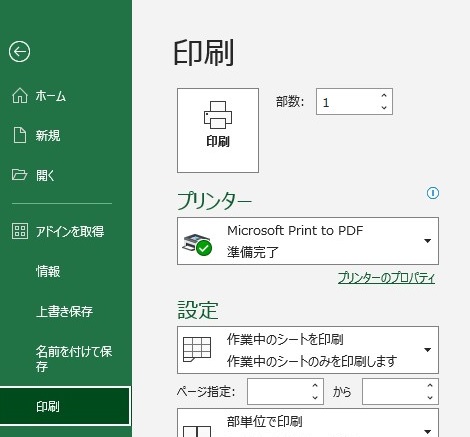
PDFファイルについては、iPadの場合は直接書き込みと保存ができます。
PCだとPDFソフトの有料プランなどがありますが、iPadだと標準で装備されているうえ、タッチペンや指での自筆とキーボード入力と両方使えるのが便利です。
また、iPadには、標準でメモやフリーボードという、手書きをそのまま保存できる機能があるので、紙の代わりになります。
まとめ
プリンターを手放したことで気になったことを書きました。
現状、積極的にペーパーレスでいろいろやっています、というわけではないです。
それでも、プリンターに関するストレスから解放されたメリットは確実にありました。

